主页 > 经验 >
如何将硬盘模式修改为ahci模式 将硬盘模式改为ahci模式教程
如何将硬盘模式修改为ahci模式 将硬盘模式改为ahci模式教程 如今科技网络发展很迅速,科技产品更新周期越来越快,随着win8操作系统的普及,越来越多用户开始给自己的计算机安装win8操作系统了,但是在安装win8操作系统的时候得先将硬盘模式修改,修改成achi模式才是win8系统匹配的硬盘模式,接下来 小编给大家带来了硬盘模式修改的详细操作,希望对您有所帮助!
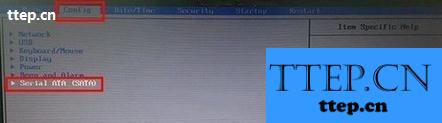
1、重启电脑或者开启电脑,然后在出现开机画面的时候按下对应的快捷键进入到bios设置窗口,在bios设置窗口中利用键盘上的方向键选择“Config”选项,然后选择“Serial ATA(SATA)”,按下回车键确认。
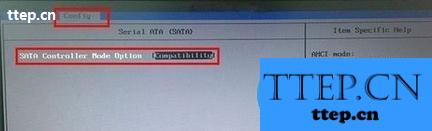
2、打开Serial ATA(SATA)后,会看到“SATA comtroller mode option [compatibility]”,按下回车键选择它。
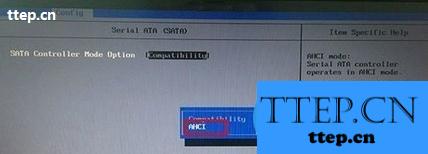
3、此时会弹出选择窗口,我们将其模式切换为“AHCI”,按下回车键确认。
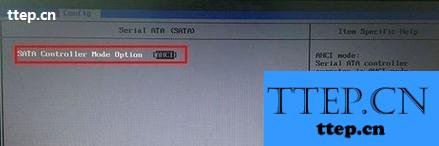
4、模式切换后我们可以看到“SATA comtroller mode option”后面的括号就变更为“ahci”了。
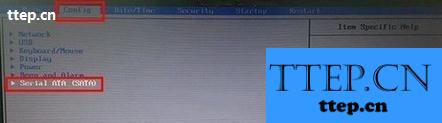
1、重启电脑或者开启电脑,然后在出现开机画面的时候按下对应的快捷键进入到bios设置窗口,在bios设置窗口中利用键盘上的方向键选择“Config”选项,然后选择“Serial ATA(SATA)”,按下回车键确认。
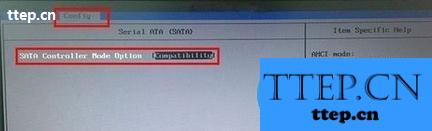
2、打开Serial ATA(SATA)后,会看到“SATA comtroller mode option [compatibility]”,按下回车键选择它。
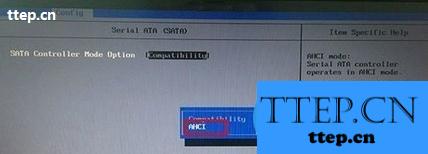
3、此时会弹出选择窗口,我们将其模式切换为“AHCI”,按下回车键确认。
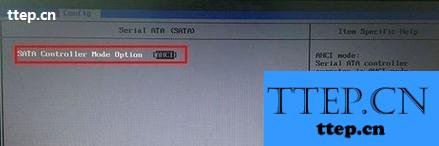
4、模式切换后我们可以看到“SATA comtroller mode option”后面的括号就变更为“ahci”了。
- 最近发表
- 赞助商链接
